Las aplicaciones son los principales consumidores de memoria de un iPhone. Cuando obtienes un nuevo iPhone y tiene la intención de organizarlos allí, es frustrante descargar e instalar todas las aplicaciones de una sola vez. Por lo tanto, muchos usuarios de Apple optarían por hacer una copia de seguridad del contenido del antiguo iPhone a iCloud y restaurarlo al nuevo.
Sin embargo, las cosas pueden no ir tan bien como esperaba. Por ejemplo, si Las aplicaciones no se transfirieron al nuevo iPhonesu plan puede estar varado temporalmente. ¡Bueno, no te preocupes! Visite esta página para aprender cómo arreglar las aplicaciones que no se transfieren al nuevo iPhone en varias soluciones posibles. Y es probable que este artículo le proporcione una nueva idea.
Parte 1: ¿Por qué mis aplicaciones no se transfirieron a mi nuevo iPhone?
Podría haber algunas razones por las cuales sus aplicaciones no se transfirieron al nuevo iPhone. Y aquí están algunos de los principales:
- Su cuenta de iCloud no coincide con dos iPhones. (¿ID de Apple ha sido deshabilitado?)
- Todo va bien, pero la transmisión es lenta.
- Sus iDevices se conectan a una red Wi-Fi inestable.
- Se produjeron errores desconocidos durante la restauración.
- Las aplicaciones no están disponibles en la App Store en la actualidad.
- No hay suficiente espacio de almacenamiento en su nuevo iPhone.
Parte 2: ¿Las aplicaciones no se transfirieron al nuevo iPhone? 8 soluciones para ti
Corrección 1: Restablecer la configuración de la red
Las aplicaciones no se transfieren al nuevo iPhone 13/12/11/x/xr/xs/8/7? En primer lugar, verifique si la red Wi-Fi funciona ejecutando la aplicación Safari. Luego, asegúrese de que la conexión de red sea lo suficientemente estable al restablecer la configuración de la red de la siguiente manera:
- Ejecute la aplicación «Configuración» en su antiguo iPhone.
- Vaya a su «General»> «Restablecer»> «Restablecer la configuración de red».
- Después de eso, se eliminarán la red Wi-Fi, la configuración de datos celulares y las contraseñas.
- Ingrese la información requerida para volver a conectar la red.
- Repita el mismo procedimiento en su nuevo iPhone.
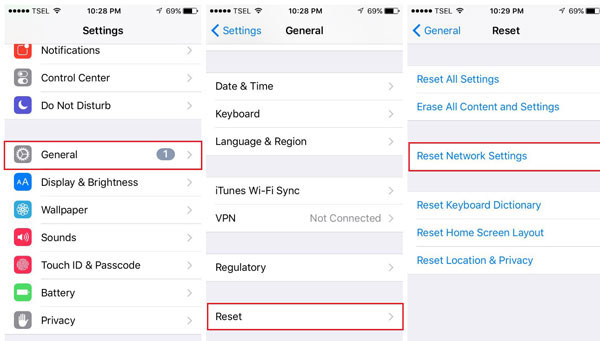
FIJAR 2: Asegúrese de que su iPhone no esté fuera de almacenamiento
Las aplicaciones no se han transferido al nuevo iPhone. Lo más probable es que su iPhone se esté quedando sin espacio. Por lo tanto, puede verificar el almacenamiento yendo a su «Configuración»> «General»> «Almacenamiento de iPhone». Si no hay suficiente memoria, es aconsejable liberar espacio en iPhone eliminando ciertas fotos, videos, textos largos, datos de aplicaciones, etc.
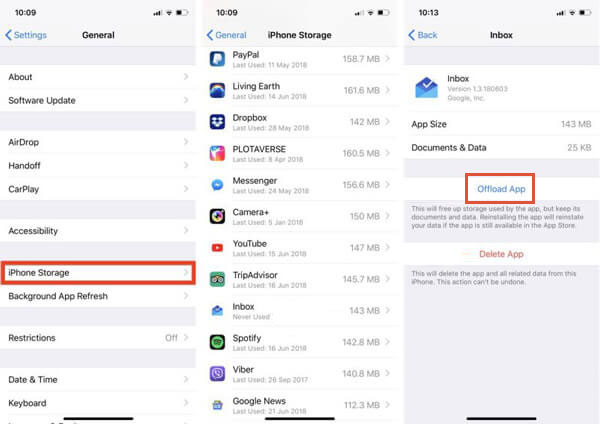
FIJO 3: Asegúrese de que haya suficiente almacenamiento de iCloud
Es posible que algunas aplicaciones no se incluyan en la copia de seguridad de iCloud de su antiguo iPhone. Por lo tanto, verificar si el almacenamiento de iCloud está lleno puede darle una pista valiosa:
- Vaya a la «Configuración» de su iPhone de su origen> (su nombre)> «iCloud»> «Administrar el almacenamiento».
- Verifique el almacenamiento de iCloud disponible.
- Pague por espacio adicional si el almacenamiento se agota y sincroniza el iPhone con iCloud nuevamente.

Also read: Cómo eliminar las cookies de aplicaciones en iPad Air, mini y el nuevo iPad
Ver más:
SEGURAR 4: Ingrese la contraseña para transferir aplicaciones compradas
Para copiar aplicaciones compradas en su nuevo iPhone desde la copia de seguridad de iCloud, debe ingresar el código de acceso necesario para iniciar la transferencia. Por lo tanto, asegúrese de hacerlo para dejar que ese tipo de artículo se copie.
FIJO 5: Verifique el proceso de transferencia basado en el fondo
¿Algunas aplicaciones no se transfirieron al nuevo iPhone? Bueno, a veces, puede pensar que la transmisión ha terminado, pero de hecho, puede ser una ilusión. Entonces no puede ver todas las aplicaciones antes de descargarlas todas. Para verificar el proceso de transferencia, puede:
- Dirígete a la «Configuración» de iPhone> (tu nombre)> «iCloud»> «Backup» iCloud «. (¿Copia de seguridad iCloud atascada?)
- Cuando vea «este (dispositivo) se está restaurando actualmente y se realizará automáticamente una copia de seguridad cuando esté listo», significa que los archivos de copia de seguridad aún se están restaurando.
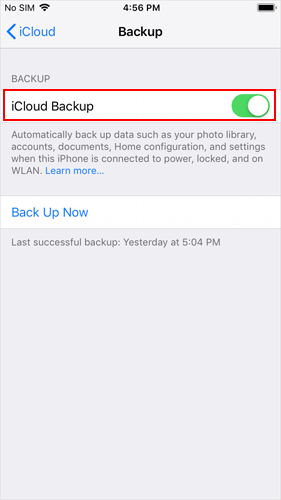
FIJO 6: Use App Store
Apple realiza un seguimiento oficial de todas las aplicaciones que descargue. Por lo tanto, es posible que recupere las aplicaciones reinstalándolas en un iPhone. Al hacerlo, puede obtener selectivamente las aplicaciones en el mismo iPhone o la que actualiza más tarde:
- Inicie sesión con su ID de Apple para el nuevo iPhone. (App Store sigue pidiendo contraseña?)
- Vaya a App Store y toque la imagen en la esquina superior derecha.
- Seleccione «Comprado»> «No en este iPhone».
- Sus aplicaciones compradas que no han estado en su nuevo iPhone se mostrarán aquí.
- Toque «Descargar» para instalar sus artículos buscados uno por uno.
FIJO 7: Use iTunes
¿Las aplicaciones no se transfirieron al nuevo iPhone? Pruebe la tarea con iTunes. Pero tenga en cuenta que es mejor que restaure la copia de seguridad en un iPhone nuevo. De lo contrario, debe borrar todo el contenido y la configuración antes de restaurarlo. Además, mantenga su iPhone conectado a Wi-Fi, aunque esté físicamente conectado a la computadora. A continuación, veamos cómo hacerlo con iTunes:
- Desbloquee su iPhone de origen y conecte a una computadora a través de USB.
- Ejecute iTunes y haga clic en el nombre del dispositivo desde la esquina superior izquierda. (¿iTunes no pudo conectarse a este iPhone?)
- Vaya a la pestaña «Resumen» y marque «esta computadora».
- Vaya por «Supongación de respaldo ahora» en la sección «Copia de seguridad».
- Una vez hecho esto, configure su nuevo iPhone y comuníquese con la pantalla de aplicaciones y datos.
- Presione «Restaurar desde la copia de seguridad de iTunes»> «Siguiente».
- Enlace su iPhone a la computadora donde mantuvo la copia de seguridad.
- Abra iTunes y seleccione su iPhone.
- Toque «Restaurar copia de seguridad» y elija una copia de seguridad disponible.
- Después de eso, siga los pasos para completar el resto en su nuevo iPhone.

Extra: Cómo transferir otros tipos de archivos al nuevo iPhone
La transferencia de Mobilekin para Mobile (Win y Mac) es útil cuando desea transferir otras categorías de archivos a su nuevo iDevice sin problemas. Funciona para la copia de datos móviles, independientemente del sistema operativo que su dispositivo se ejecute. Y cuando instala la versión adecuada del programa en su computadora, puede hacer la migración a la ligera sin siquiera pasar por la guía del usuario.
Lo más destacado de la transferencia de Mobilekin para dispositivos móviles:
- Transfiera datos a un nuevo iPhone del viejo con un solo toque.
- Copie archivos de iOS a iOS, iOS a Android, Android a Android y Android a iOS.
- Los tipos de datos compatibles: contactos, mensajes de texto, libros, notas, marcadores, calendarios, música, videos, fotos y más.
- Conexión de extremo a extremo, transferencia rápida y prueba gratuita.
- Reproducir funciones en toda una gama de iDevices, incluido el iPhone 13/13 Pro (Max)/13 mini/12/12 Pro (Max)/12 mini, iPhone 11/11 Pro/11 Pro Max, iPhone X/XR/XS/XS MAX, iPhone 8/8 Plus, iPhone 7/7 Plus, iPhone 6/6s/6 Plus, iPod Touch, iPad, etc.
- No revelará su privacidad.
![]()
![]()
¿Cómo transferir datos a un nuevo iPhone usando transferencia para dispositivos móviles?
- Descargue, instale y inicie el programa en su computadora.
- Obtenga dos teléfonos conectados a la computadora a través de cables USB.
- Haga clic en «Confiar» cuando aparece una ventana emergente (¿no puede ver la ventana emergente?).
- Después de eso, el producto reconocerá sus dispositivos.
- Mostrará sus dispositivos como «teléfono fuente» (a la izquierda de la pantalla) y «teléfono de destino». (Haga clic en «Flip» si se colocan erróneamente).
- Marque los tipos de datos deseados en la pantalla y haga clic en «Iniciar copia» para transferir datos desde su teléfono anterior al nuevo iPhone.
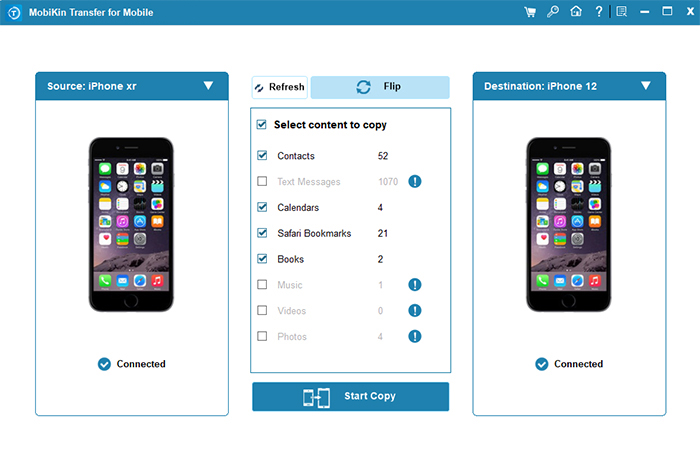
Palabras finales
¡Eso es todo! Los métodos anteriores son un resumen de experiencias prácticas de muchos internautas. No solo pueden servir la situación en la que las aplicaciones no pueden transferir a un nuevo iPhone, sino que se aplican a contactos, mensajes de texto, fotos, etc. Honestamente, no podemos garantizar que esto lo sace de su dilema actual, pero sin duda son las soluciones más completas presentadas en línea ahora. Finalmente, también puede usar Mobilekin Transfer for Mobile, una excelente alternativa de iCloud, para transferir otro contenido entre sus teléfonos.
![]()
![]()
